アドビフラッシュこれは、数十年前に展開された革新的なテクノロジーの 1 つでした。これは非常に人気があったため、インターネットのベテランは時々ダウンロードしたことを覚えており、特に Web サイト上の多くのゲームは Flash が必要な場合にのみ実行できるほどでした。この技術は成長する一方、遅れも大きく、特にセキュリティの問題によりサポートされなくなりました。

しかし、それでも実行しますか?おそらく安全な環境でしょうか?はい、可能です、おかげでフリル。それはFlash PlayerエミュレータRust で書かれており、最新のすべてのオペレーティング システムで動作します。
Chrome、Edge、または Firefox で Flash を動作させる
Flashエミュレータは実際のOSから切り離され、安全に動作する環境です。 Ruffle は悪名高い Flash Player をサポートするエミュレータです。これは、安全性を確保し、Web サイトや消費者が Flash プレーヤー ベースのゲームやアプリケーションを実行できるようにすることを目的としたオープンソース プロジェクトでもあります。
開発者は Chrome と Firefox 用の拡張機能を提供しています。 Edge に Chrome 拡張機能をインストールすることもできます。したがって、ほとんどのブラウザがカバーされています。したがって、インストールしたい場合はインストールできますが、バージョンはまだ開発中であるため、手動の方法に従う必要があります。
拡張パックをダウンロードするこのページから。
クロムとエッジ
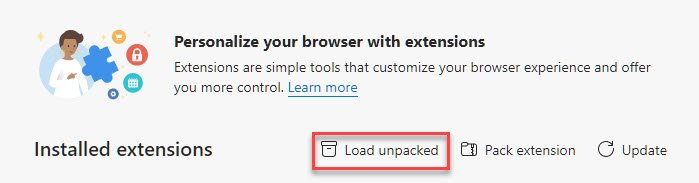
- 「Chrome / Edge / Safari」リンクをクリックします。
- ダウンロードした zip ファイルをどこかに解凍します。
- に移動します
chrome://extensions/Chrome 上で、そしてedge://extensions/エッジブラウザ上で。 - Chrome の右上隅と Edge の左下隅にある開発者モードをオンにします。
- 「解凍してロード」をクリックします。
- 拡張機能を解凍したフォルダーを選択すると、拡張機能がロードされます。
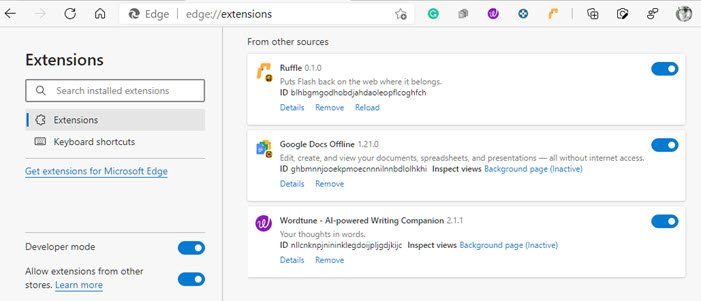
Firefox
- Firefox .xpi ダウンロード リンクを右クリックします。
- 「名前を付けてリンクを保存…」をクリックします。
- に移動します
about:debugging。 - 「この Firefox」をクリックします。
- [一時アドオンのロード…] をクリックします。
- ダウンロードした .xpi を選択します。
拡張機能は自動的に有効になります。ここで、フラッシュが機能しているかどうかをさらにテストするには、次のリンクに進みます。
Ruffle Flash エミュレータの動作のデモ例
インストールすると、拡張機能がアドレス バーの横に表示されます。それをクリックすると、2 つのオプションがあります。 1 つ目は Web サイトのフラッシュをオフまたはオンにするオプションで、2 つ目は Web サイトの互換性警告を無視するオプションです。 Flash をベースにしたアニメーションを備えたウェブサイト、ultrasounds.com で試してみました。オフ(赤)とオン(緑)の場合は次のようになります。
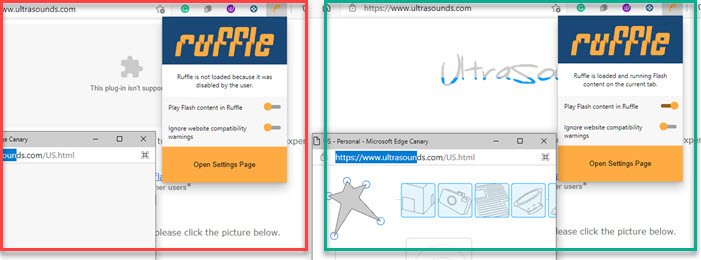
ただし、Web サイト所有者が Flash を使用する必要があり、長期間のサポートが必要な場合は、Web サイトに示されている次のスクリプトを追加できます。
<script src="path/to/ruffle/ruffle.js"></script>
Windows PCでFlashゲームをプレイする方法
デスクトップで Flash ゲームをプレイしたい場合は、Ruffle が対応します。それは、デスクトップ版、上にリンクしたリリース ページからダウンロードできます。ダウンロードパッケージには、ruffle.exe、クリックすると、ファイルダイアログウィンドウが開きます。を選択します。SWFファイルを選択すると、安全な環境で Flash ゲームをプレイできるようになります。
コンピュータのウイルス対策ソフトによってブロックされる可能性があるため、再生時にプログラムと SWF 拡張子の両方を許可するかどうかを選択できます。
Ruffle のデモ Web サイトでは、ローカル Flash ファイルを Web サイトにアップロードしてゲームをプレイできます。十分なインターネット速度があり、コンピュータにソフトウェアをダウンロードしたくない場合は、これが適しています。
この投稿が、ブラウザで Flash Web サイトを使用したり、コンピュータで Flash ゲームをプレイしたりするのに役立つことを願っています。ただし、常に警備員を配置してください。




![deepseek検証コードが受信されていない[修正]](https://rele.work/tech/hayato/wp-content/uploads/2025/02/DeepSeek-Verification-code-not-received-Fix.jpg)

